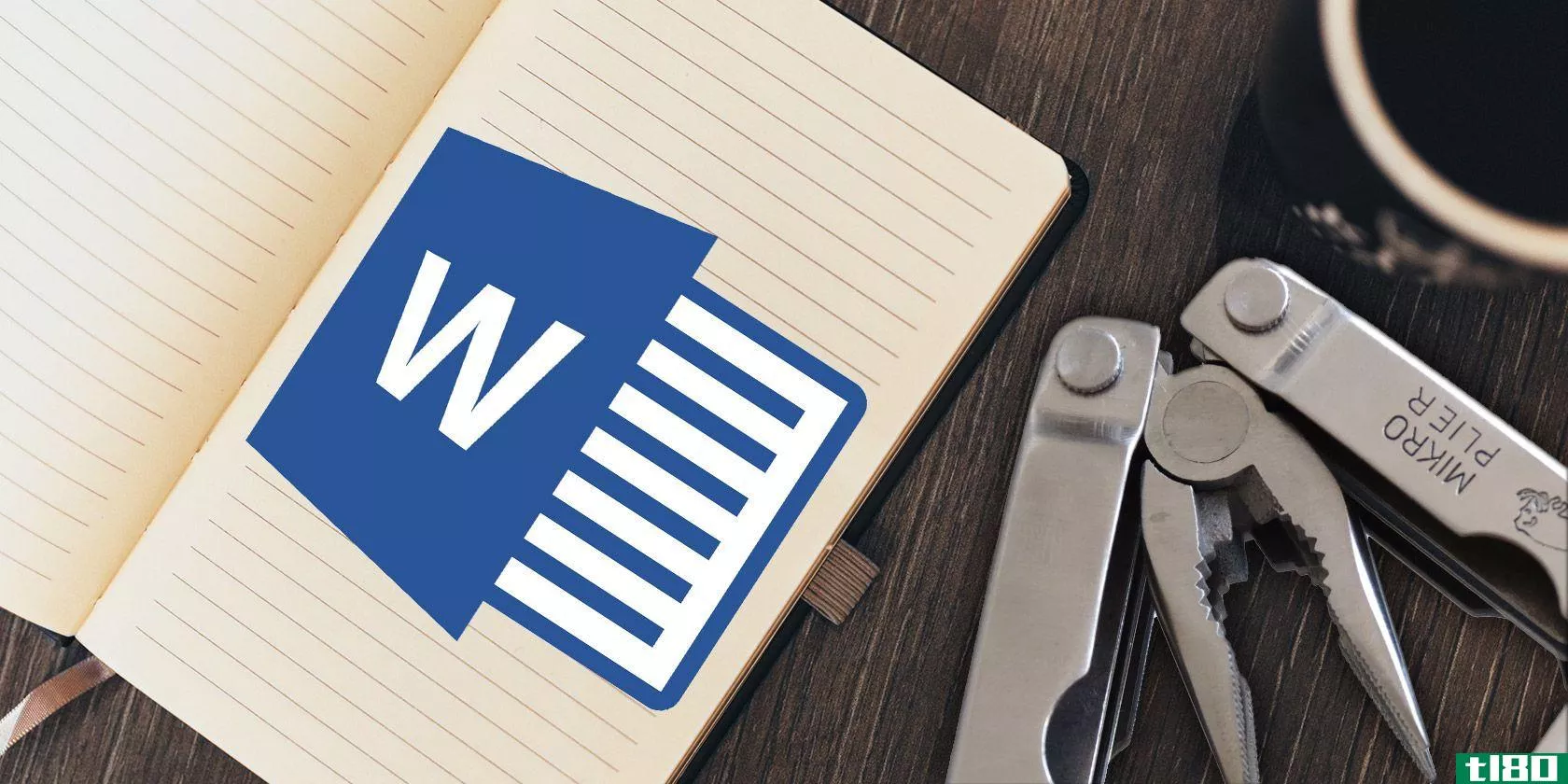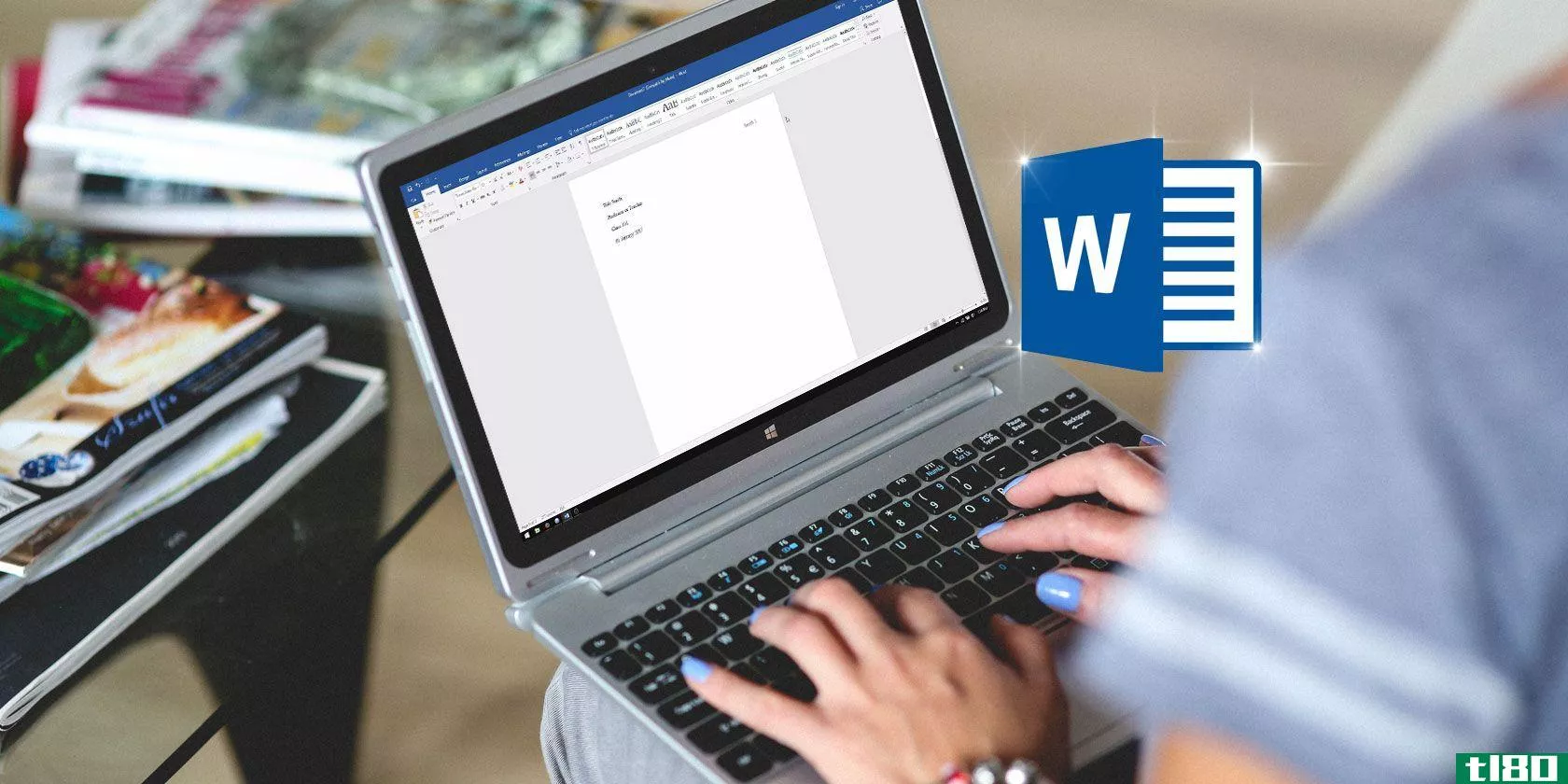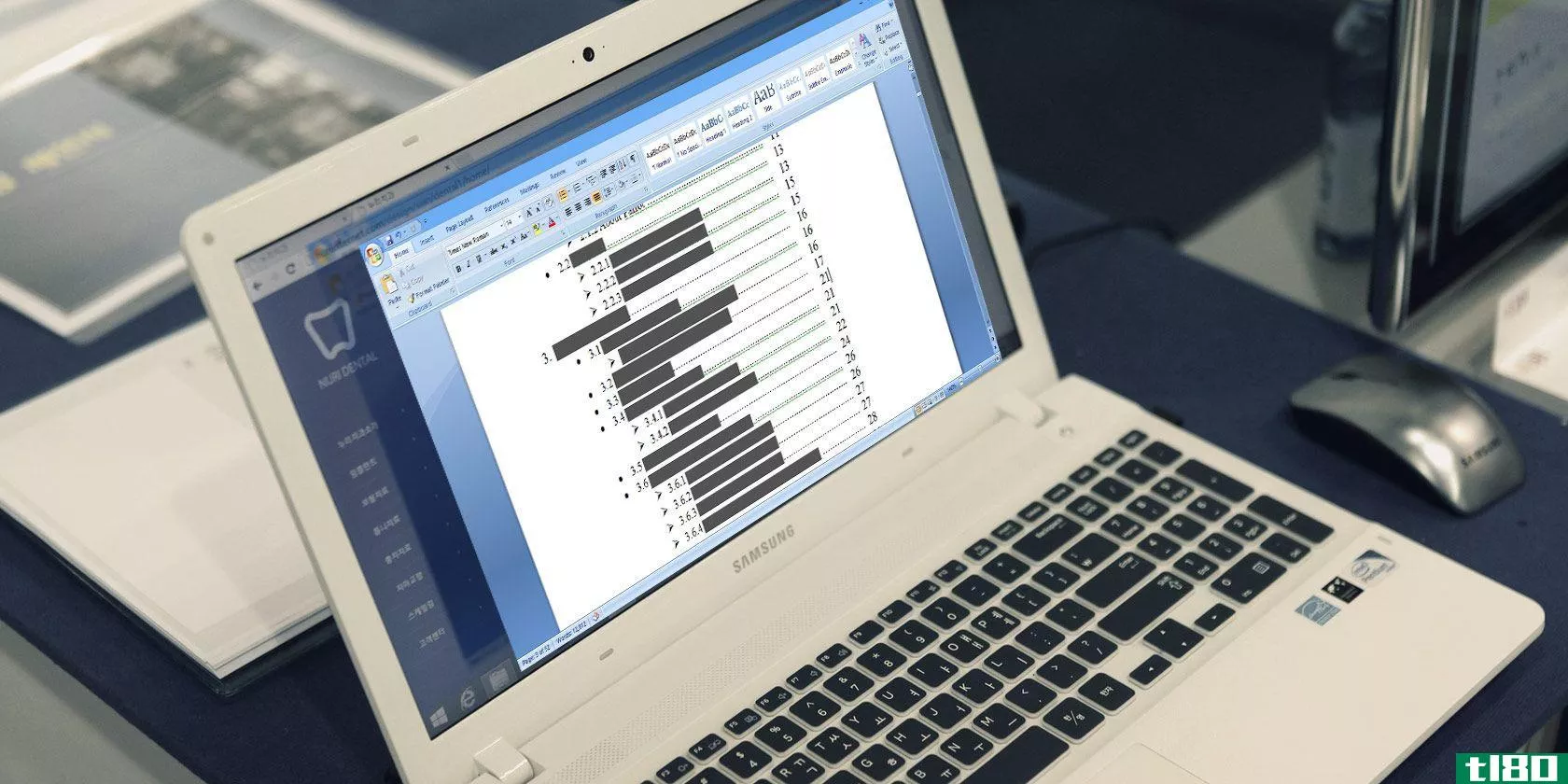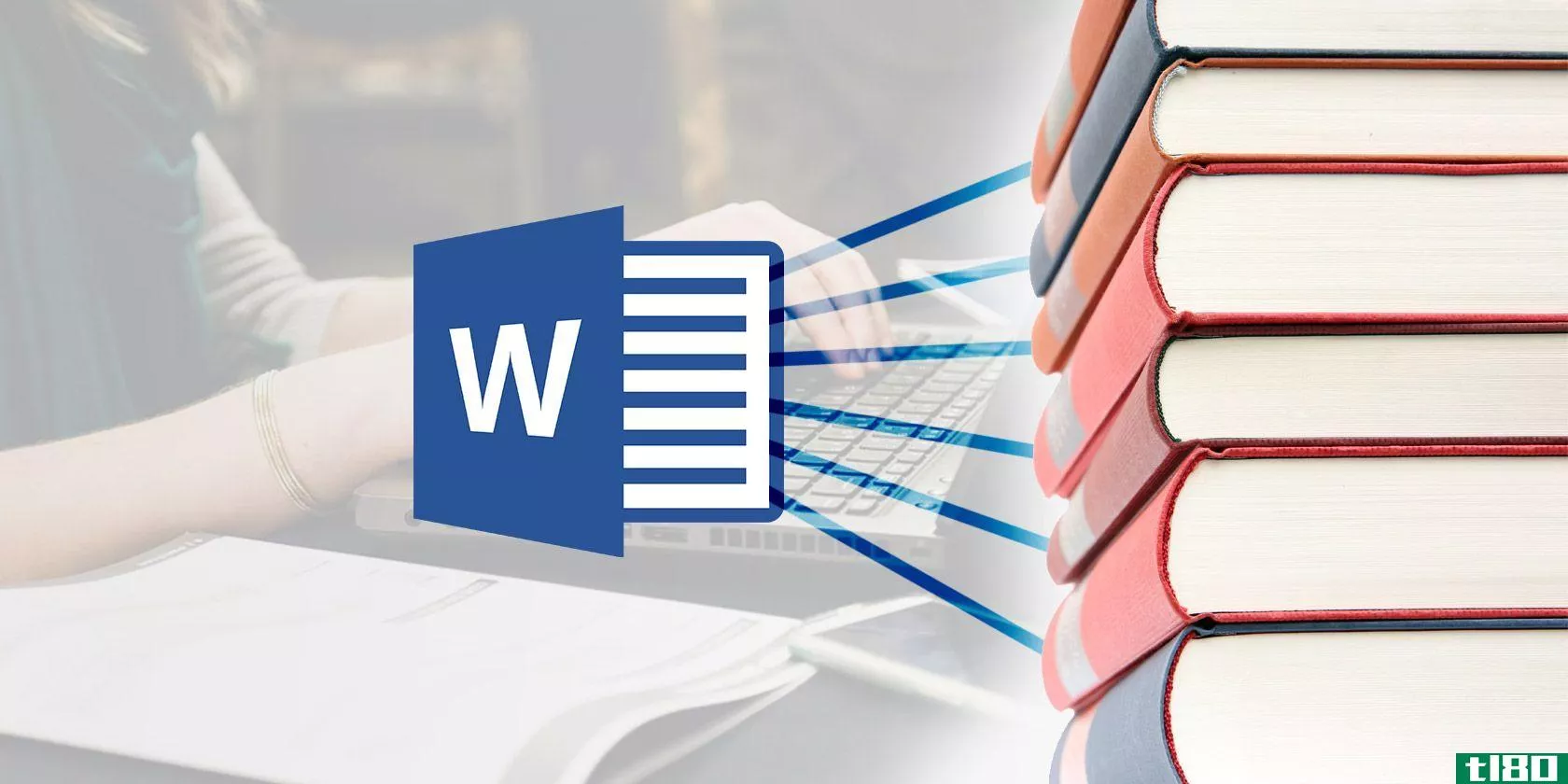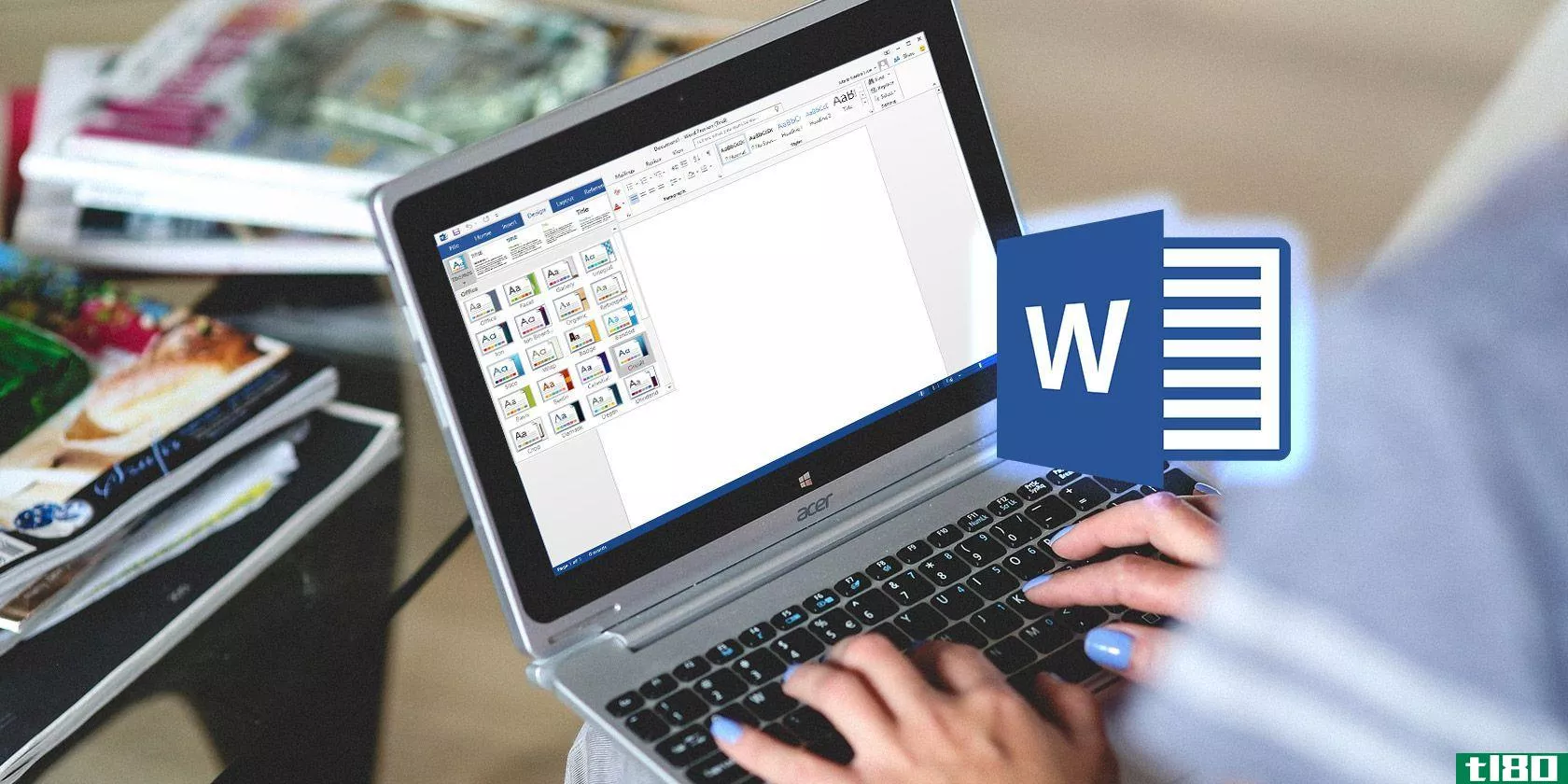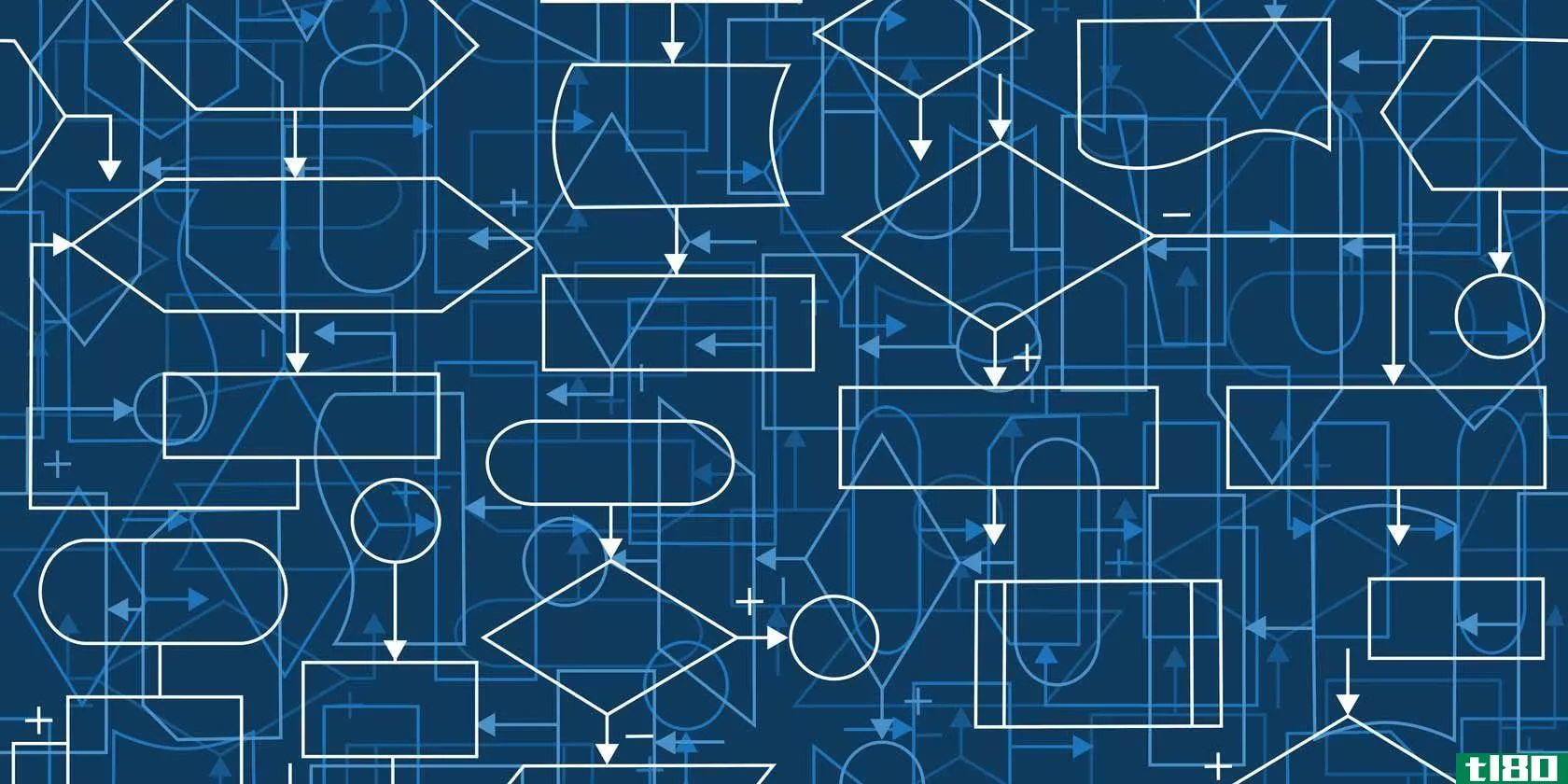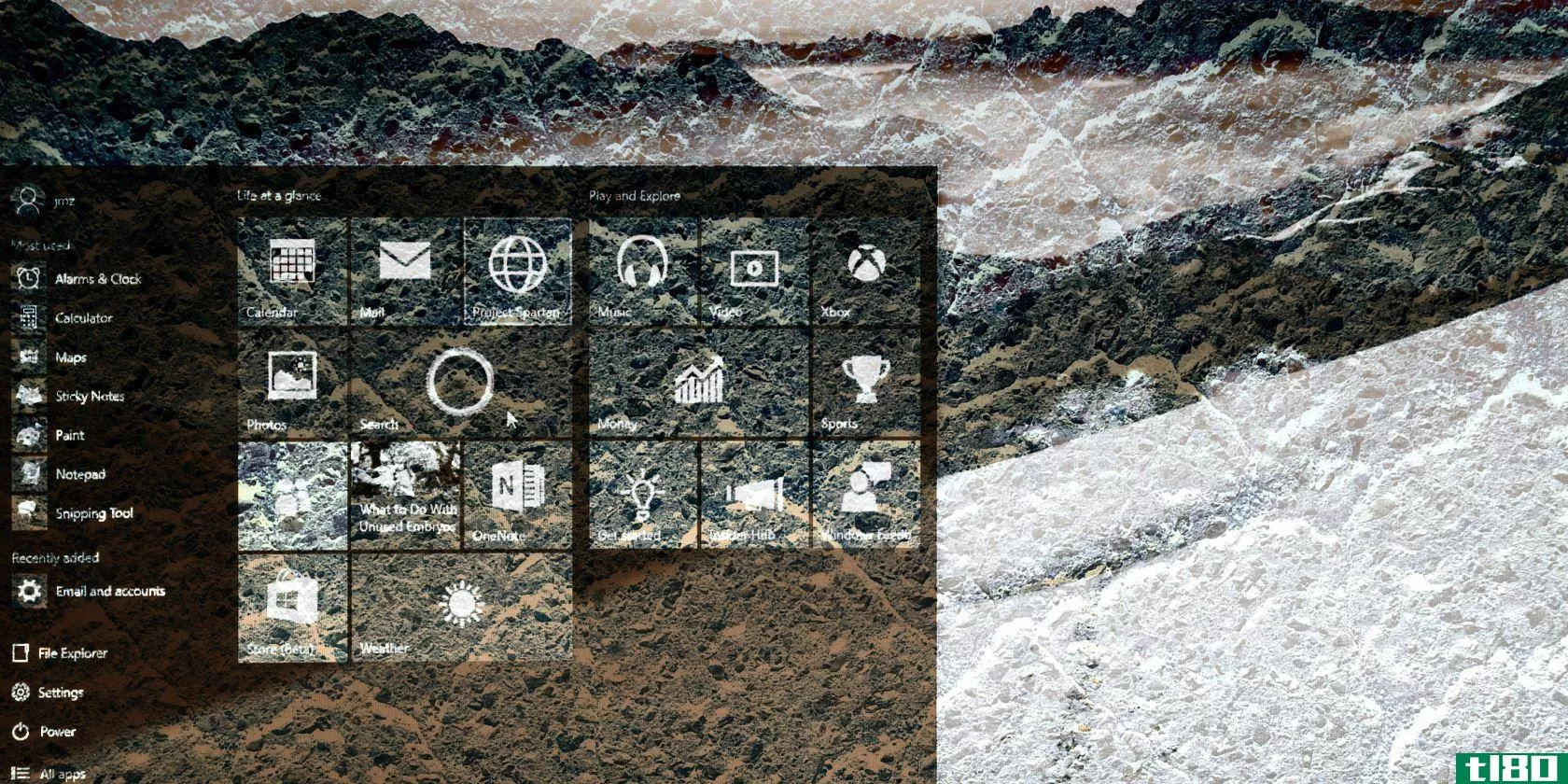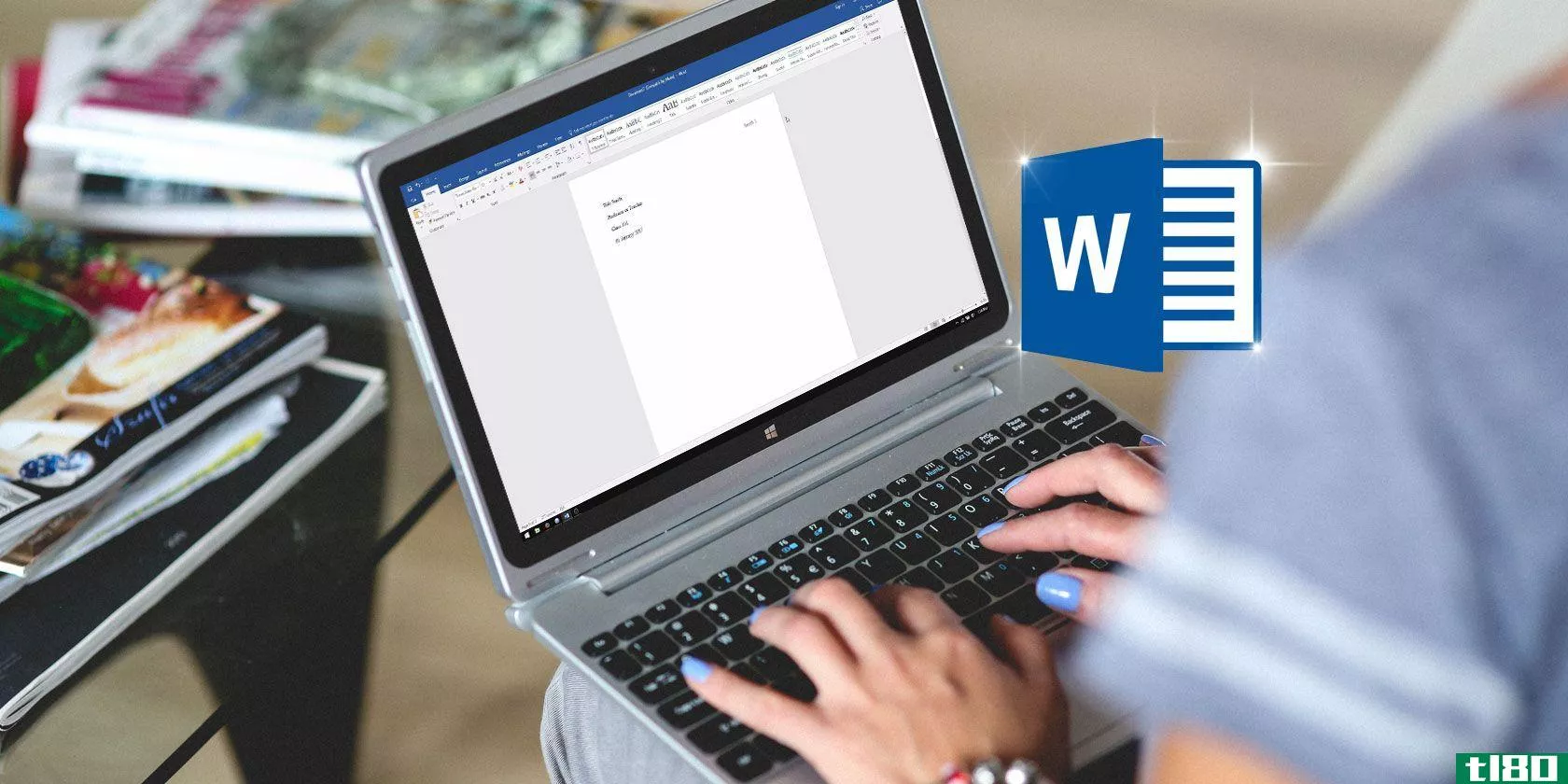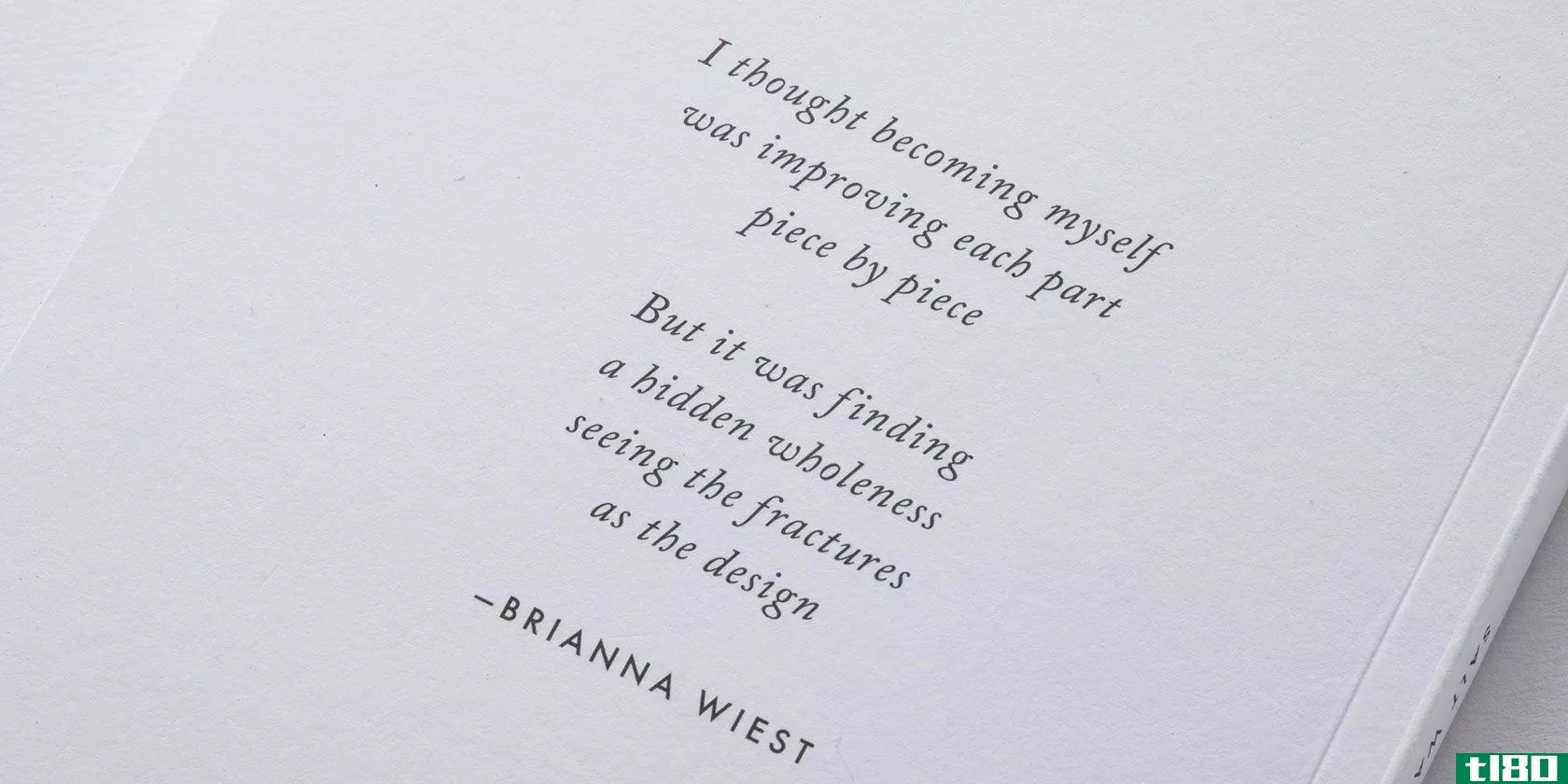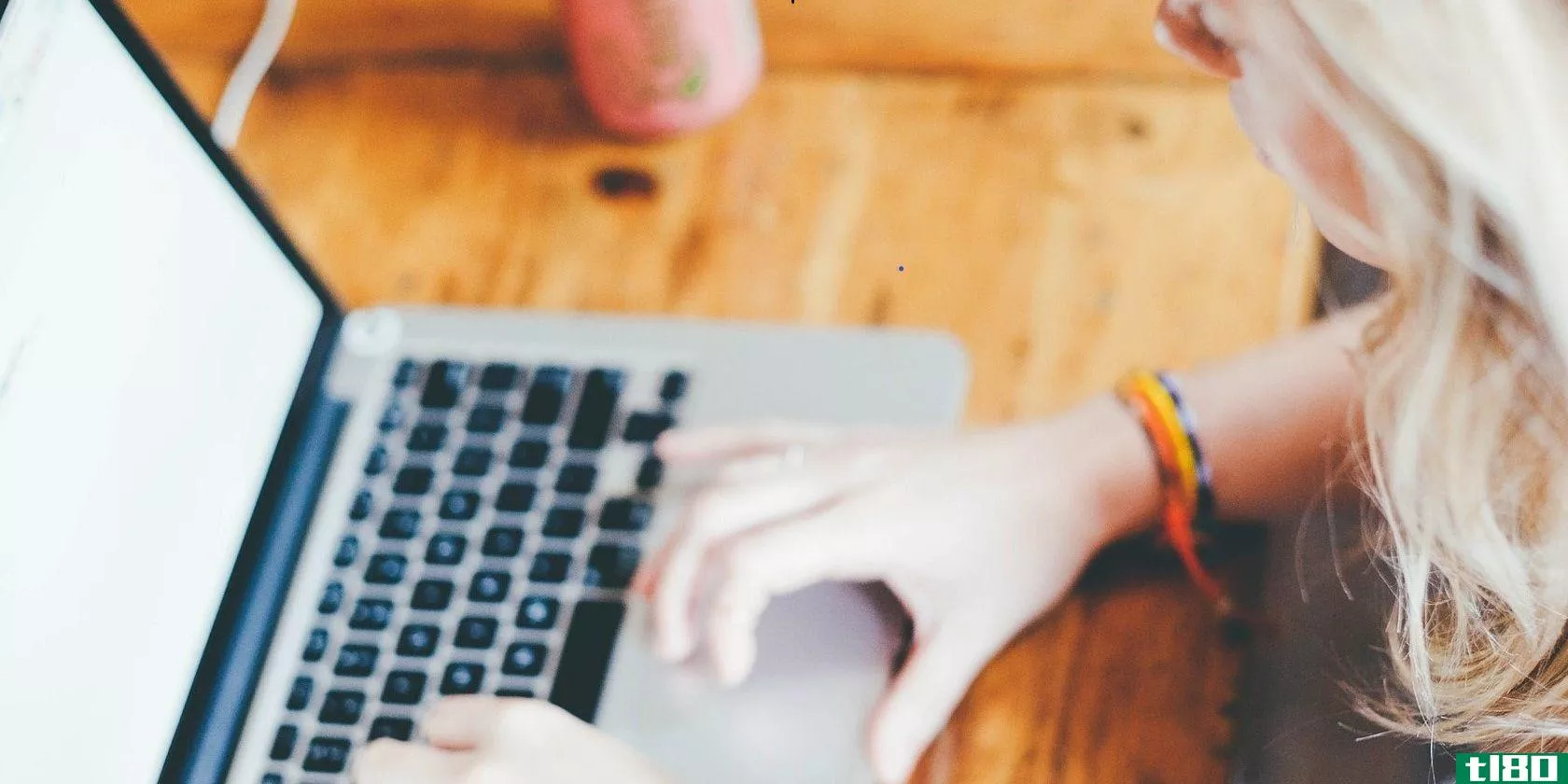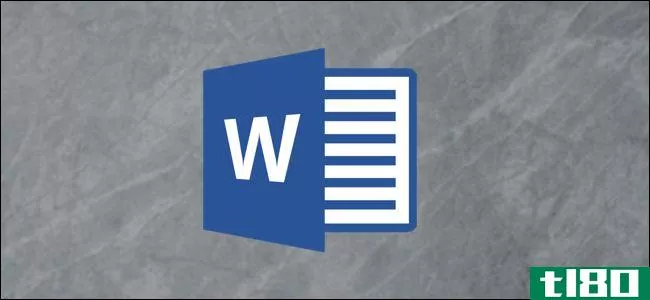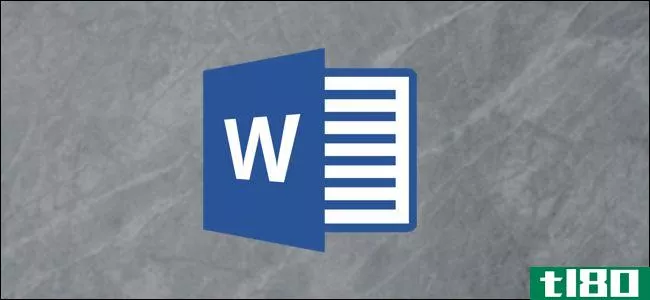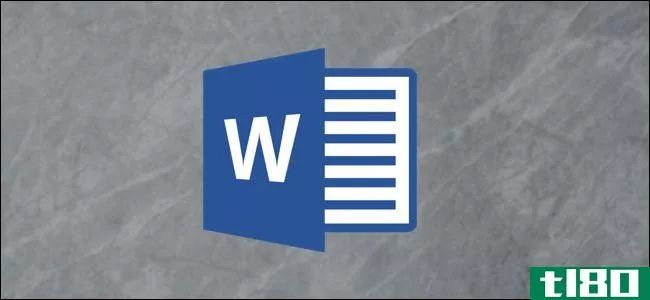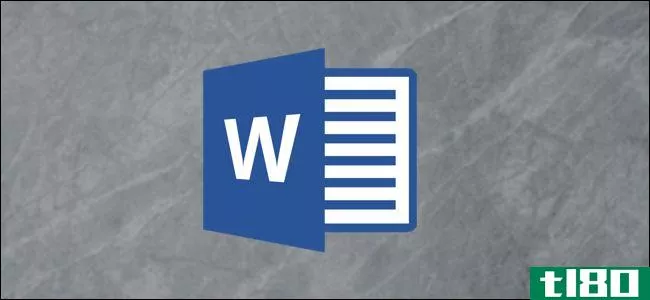如何在microsoftword中绘制和操作箭头
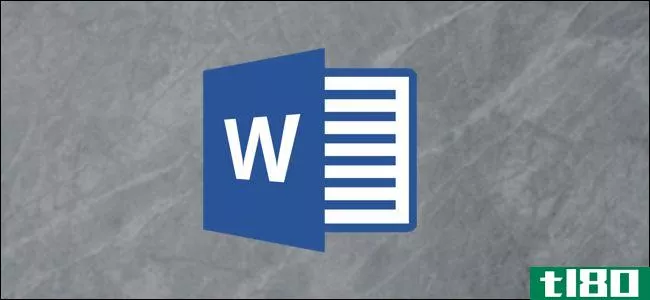
无论您是需要指向图像进行强调,还是演示单击何处进行交互,都可以在Microsoft Word中创建和自定义各种箭头形状。让我们看看它们是如何工作的。
绘制基本箭头形状
首先,让我们回顾一下如何绘制基本箭头的步骤。在功能区的“**”选项卡上,单击“形状”按钮。在下拉菜单的“线”组中,单击“线箭头”选项。
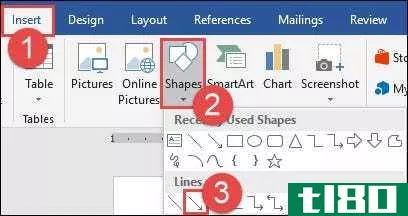
将显示十字线符号。按住鼠标键,然后拖动以绘制箭头。松开鼠标按钮以完成箭头的绘制。
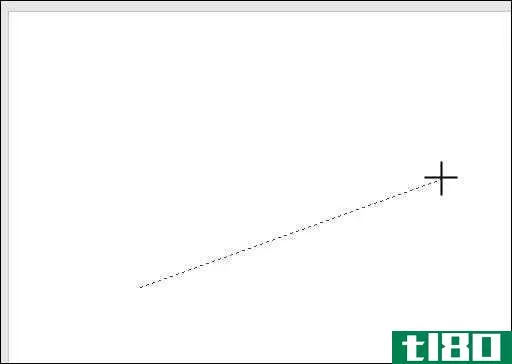
结果如下:
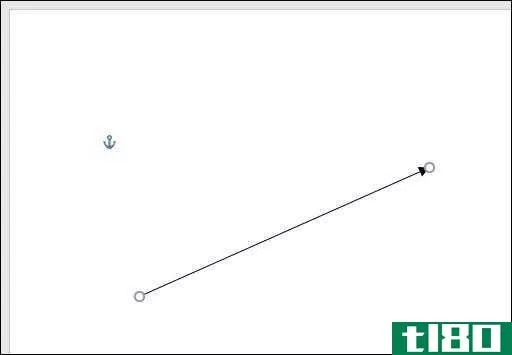
相关:如何在Microsoft Word中定位图像和其他对象
调整箭头的大小、旋转和更改箭头的颜色
现在让我们更进一步。如果你不改变任何东西,你的箭头将默认为正常设置,颜色为黑色,宽度为3/4点。但是,如果细黑箭头不适合你的幻想呢?也许你需要一个又粗又短的蓝色箭头。没问题。您可以在一瞬间对其进行更改。
调整箭头大小
要更改箭头的长度,可以使用鼠标快速完成。将光标悬停在箭头尖上,直到看到双箭头符号。
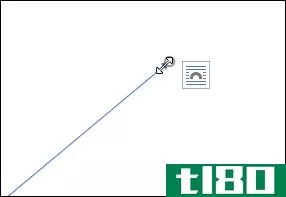
单击并拖动鼠标可使箭头变短或变长,或将其指向新的方向。如果只想缩短或拉长箭头而不冒重新确定箭头方向的风险,请在按住Shift键的同时单击并拖动箭头。
要对箭头进行更多更改,可以:
- 使用功能区“格式”选项卡中的选项
- 单击功能区中的“高级工具”(形状样式组右下角的小对角箭头)
- 右键单击箭头以打开“设置自选图形/图片格式”对话框以查看更多选项
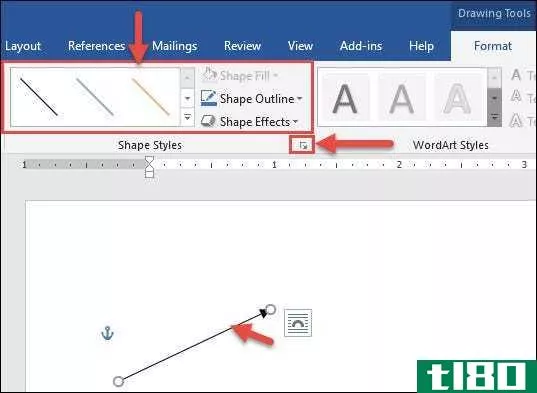
更改箭头的颜色
要更改箭头颜色,请单击“格式”选项卡上的“形状轮廓”按钮,然后单击您选择的颜色。
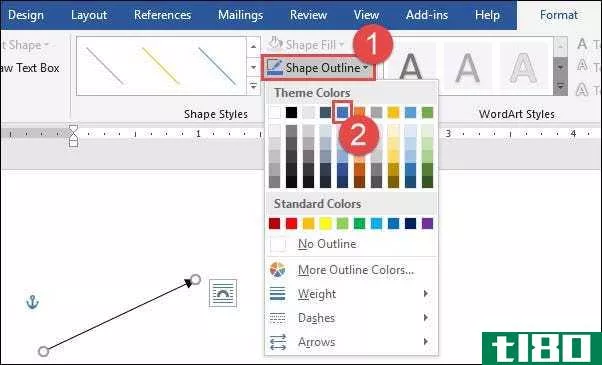
更改箭头的厚度
要更改箭头的厚度,请单击“形状轮廓”按钮,指向“权重”菜单,然后单击所需的厚度。
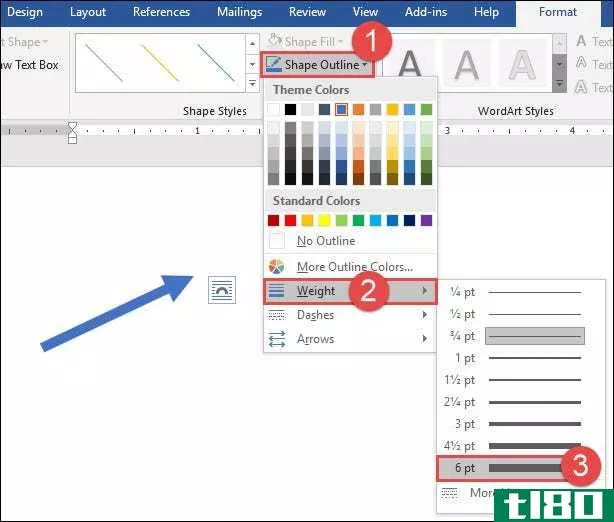
旋转箭头
要旋转箭头,请单击“格式”选项卡上的“旋转”按钮并选择旋转选项。将鼠标悬停在每个选项上可以预览箭头的外观。
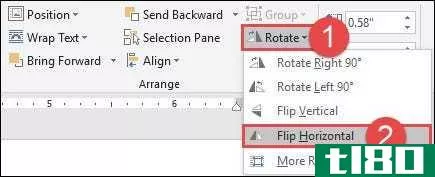
有关更多旋转选项,请单击“更多旋转选项”命令。在打开的布局窗口的“大小”选项卡上,可以指定以度为单位的精确旋转。
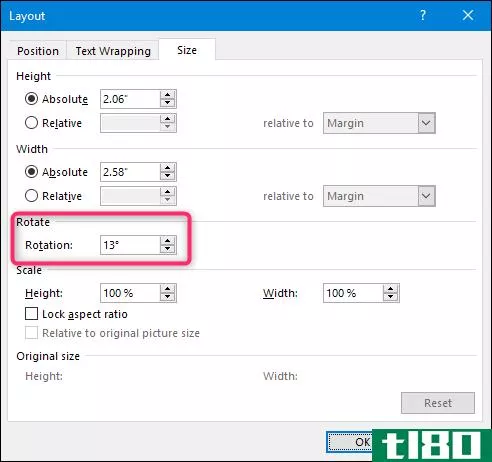
使用块箭头、曲线箭头和连接器箭头
如果直箭头不能剪切它,则还有其他可用的箭头类型,包括块箭头、曲线箭头和连接箭头。我们来看看。
如何创建块箭头
在功能区的“**”选项卡上,单击“形状”按钮。在下拉菜单的“块箭头”部分中,单击所需的箭头样式。在这个例子中,我们使用一个向上的块箭头。
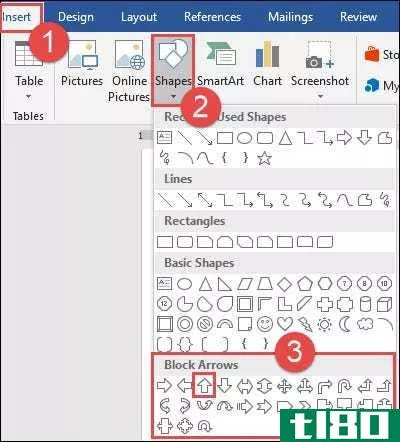
你的指针变成了十字线符号。单击并拖动以绘制箭头。松开鼠标按钮完成。
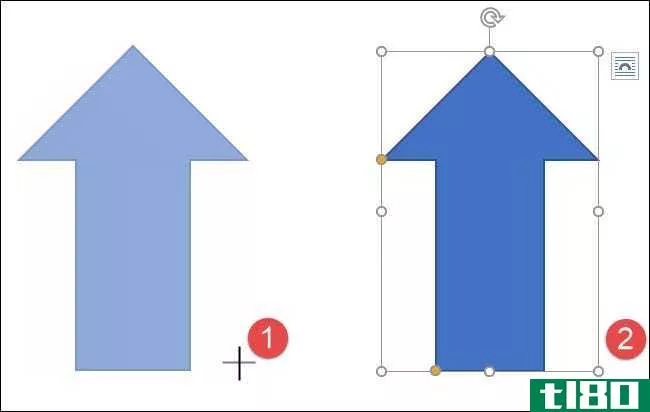
您可以使用我们在上一节中讨论的相同格式工具来更改颜色、轮廓等。此外,您还可以使用八个白色控制柄中的任何一个来调整整个箭头的大小。抓住黄色手柄分别重塑箭头头和箭头轴。
如何创建曲线箭头
在功能区的“**”选项卡上,单击“形状”按钮。在“线”区域中,单击其中一个曲线箭头形状。你会发现一个只有一个箭头,一个有两个箭头,还有一条没有箭头的简单曲线。
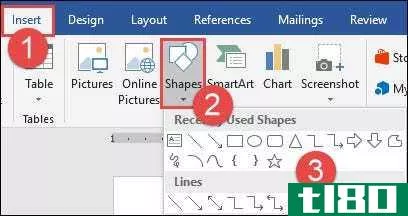
你的指针变成了十字线符号。单击并拖动以绘制箭头。松开鼠标按钮完成。
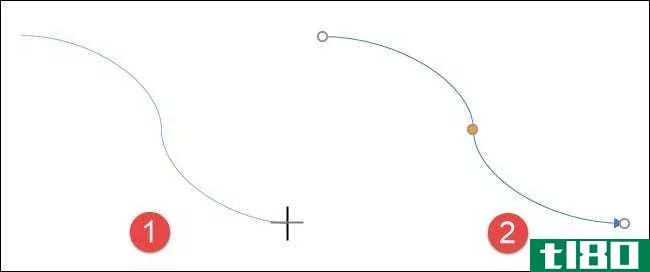
绘制曲线箭头后,可以通过拖动箭头中心的黄色控制柄来更改曲线。在这里,我们把它拖到右边,做一个更大的曲线。
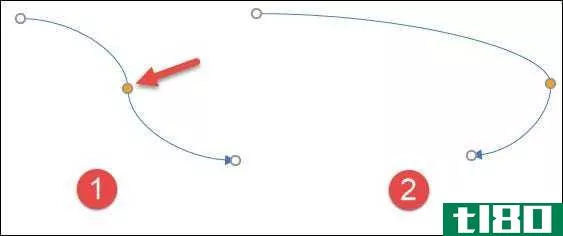
有关更多曲线箭头选项,请选中“块箭头”区域中的曲线箭头。
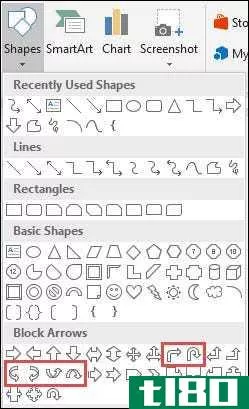
和其他形状一样,可以使用标准格式工具更改颜色、轮廓等。
如何创建直连接箭头
最后是连接箭头。它们非常适合连接流程图或组织图中使用的各种形状。
在功能区的“**”选项卡上,单击“形状”按钮。在下拉菜单的“线”部分中,选择一个连接器箭头。就像曲线箭头一样,你只需要选择你想要多少个箭头。
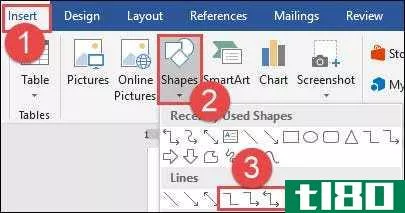
你的指针变成了十字线符号。单击并拖动以绘制箭头。松开鼠标按钮完成。
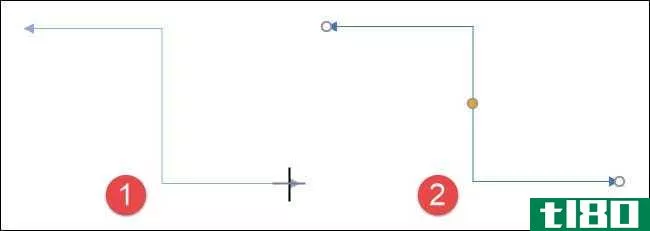
绘制连接器箭头后,可以抓住黄色手柄来更改箭头的形状。使用两端的白色手柄更改箭头部分的长度。
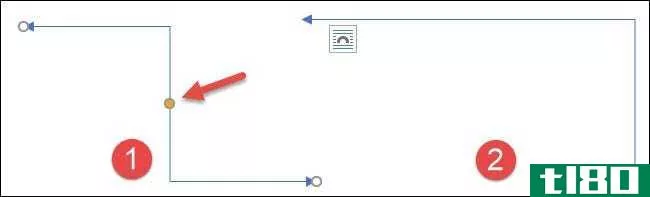
就在这里。在microsoftword中使用箭头可能比你想知道的要多,但是知道什么是可用的总是好的。
- 发表于 2021-04-04 23:31
- 阅读 ( 181 )
- 分类:互联网
你可能感兴趣的文章
如何在microsoftword中像书一样边读边读
打开文档时,Microsoft Word默认为垂直布局。如果你想边读边读呢?Word也提供了这种布局,它使得在宽屏和触摸屏上翻阅多页文档更加容易。让我们看看如何在Word中使用侧页到侧页的移动。 ...
- 发布于 2021-03-10 19:39
- 阅读 ( 266 )
如何在microsoftword中使用样式并节省时间
... MicrosoftWord有很多强大的功能,但大多数用户只使用其中的一小部分功能。我们之前强调了未充分使用的microsoftword特性,比如目录,以及隐藏的Word特性,比如对Outline视图...
- 发布于 2021-03-12 04:15
- 阅读 ( 207 )
MicrosoftWord引用选项卡的简单指南
虽然Microsoft Word是一个易于使用的应用程序,但您可能会发现某些Word功能令人畏惧。对于学生、作家和学者来说,“参考资料”选项卡是必备的功能。但是如果你从来没有使用过或者不经常使用它,那就很可怕了。 ...
- 发布于 2021-03-15 16:46
- 阅读 ( 246 )
如何在microsoftword中创建带注释的书目
...结束你的研究论文与繁荣。下面这几行就是我们如何使用microsoftword进行这种研究性写作的。 ...
- 发布于 2021-03-17 01:58
- 阅读 ( 296 )
7个未充分使用的microsoft word功能及其使用方法
作为一个microsoftword用户,您可能知道并使用了它的许多优秀功能。然而,这个充满活力的应用程序有许多工具和选项,这些工具和选项经常没有得到充分利用。这里有七个常见的特性,如何使用它们,以及如何使它们为您工作...
- 发布于 2021-03-17 05:19
- 阅读 ( 198 )
如何使用ms-paint编辑和增强屏幕截图
...的工具来拍摄和编辑截图,但有时你会陷入困境,想知道如何在微软的画作中编辑截图。 ...
- 发布于 2021-03-19 05:34
- 阅读 ( 217 )
MicrosoftWord中完美表格的8个格式化提示
你不能通过在表格上偷工减料来创建漂亮的microsoftword文档。在microsoftword上,表格是必不可少的格式化工具。Microsoft Office使在Microsoft Word for Office 365、Word 2019、Word 2016和Word 2013中创建和格式化基本表变得更加容易。 ...
- 发布于 2021-03-23 07:44
- 阅读 ( 243 )
如何删除microsoft word中不会消失的横线
... 有很多方法可以在MicrosoftWord中**行,所以一定要检查所有这些行。 ...
- 发布于 2021-03-26 10:48
- 阅读 ( 227 )